
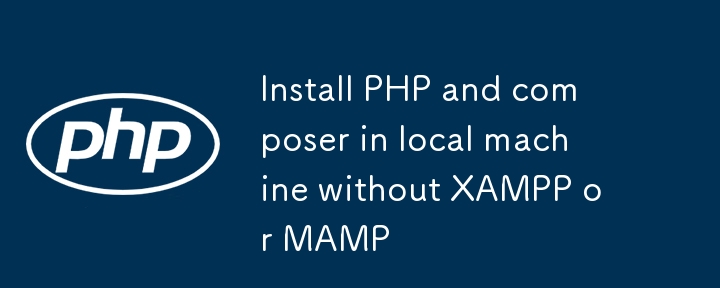
PHP est l'un des langages de script côté serveur les plus populaires, largement utilisé pour le développement Web. Composer, quant à lui, est un gestionnaire de dépendances pour PHP qui simplifie la gestion des bibliothèques et des packages dans vos projets. Dans ce guide, nous passerons en revue les étapes pour installer PHP et Composer de manière native sur votre machine, en soulignant les avantages de cette approche par rapport à l'utilisation de solutions groupées comme XAMPP ou MAMP.
Avant de commencer, assurez-vous que votre système répond aux exigences suivantes :
L'installation native de PHP offre de meilleures performances et constitue une approche plus professionnelle, notamment pour les environnements de production. Voici comment procéder sur différents systèmes d'exploitation :
Télécharger PHP :
Extraire PHP :
Configurer les variables d'environnement :
Vérifier l'installation :
Installer Homebrew (s'il n'est pas installé) :
/bin/bash -c "$(curl -fsSL https://raw.githubusercontent.com/Homebrew/install/HEAD/install.sh)"
Installer PHP :
brew install php
Vérifier l'installation :
php -v
Mise à jour de l'index des packages :
sudo apt update
Installer PHP :
sudo apt install php
Pour CentOS, exécutez :
sudo yum install php
Vérifier l'installation :
php -v
Bien que des outils tels que XAMPP et MAMP offrent des moyens pratiques de configurer un environnement de développement, ils peuvent introduire une surcharge et une complexité inutiles. Les installations natives sont généralement plus efficaces, permettant une meilleure gestion des ressources, un réglage des performances et une compréhension plus granulaire de l'environnement PHP.
Composer peut être installé globalement, vous permettant de gérer les dépendances pour tous vos projets PHP.
Télécharger le programme d'installation de Composer :
Exécutez le programme d'installation :
Vérifier l'installation :
composer -V
Télécharger le compositeur :
curl -sS https://getcomposer.org/installer | php
Déplacer Composer vers un répertoire global :
sudo mv composer.phar /usr/local/bin/composer
Vérifier l'installation :
composer -V
Vous avez installé avec succès PHP et Composer sur votre machine ! En optant pour des installations natives, vous garantissez de meilleures performances et une configuration plus professionnelle. Composer vous permettra de gérer facilement les bibliothèques et les dépendances, en gardant vos projets organisés et à jour.
N'hésitez pas à explorer la documentation officielle pour une utilisation plus avancée et les meilleures pratiques :
Bon codage !
N'hésitez pas à commenter n'importe quelle partie de l'article !
Ce qui précède est le contenu détaillé de. pour plus d'informations, suivez d'autres articles connexes sur le site Web de PHP en chinois!
 Application de plateforme de trading Ouyi
Application de plateforme de trading Ouyi
 Méthode d'implémentation de la fonction de lecture en ligne Python
Méthode d'implémentation de la fonction de lecture en ligne Python
 Que comprend le stockage par cryptage des données ?
Que comprend le stockage par cryptage des données ?
 Le rôle de la fonction de validation
Le rôle de la fonction de validation
 Récupération de données sur disque SSD
Récupération de données sur disque SSD
 Quelle est la différence entre webstorm et idée ?
Quelle est la différence entre webstorm et idée ?
 Méthode de requête de nom de domaine de deuxième niveau
Méthode de requête de nom de domaine de deuxième niveau
 Quelle est la limite de transfert d'Alipay ?
Quelle est la limite de transfert d'Alipay ?
 Que dois-je faire si eDonkey Search ne parvient pas à se connecter au serveur ?
Que dois-je faire si eDonkey Search ne parvient pas à se connecter au serveur ?